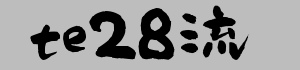2017/05/27
UQモバイル用WiFiサービス「Wi2 300 for UQ mobile」に申込む手順
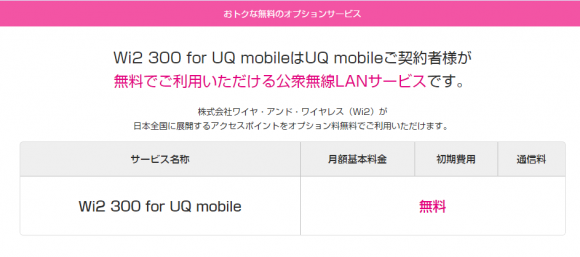
UQモバイルに加入して約3カ月。
やっと重い腰を上げて、無料のWifiサービス「Wi2 300 for UQ mobile」に利用申込をしました。
申込みや設定は、とてもカンタンでしたが、「ICCID」と「MACアドレス」の設定にちょっとだけ戸惑いました。
ということで、ここでは、「Wi2 300 for UQ mobile」の申し込み手順、設定手順を紹介します。
UQモバイル用WiFiサービス「Wi2 300 for UQ mobile」とは
Wi2 300 for UQ mobileとは

「Wi2 300 for UQ mobile」とは、UQモバイルの契約者が無料で使える公衆Wifiサービス。
UQのHPによると、
・UQモバイルの契約者限定
・UQモバイルのどのプランでも無料で使える
・全国6万スポット
・専用アプリ不要でMACアドレス認証で自動接続
だそうです。なかなか、使い勝手がよいかも。
ただし、利用には申込が必要です。
この申し込みがおっくうで、UQモバイル契約後3カ月目にして、ようやく手続きしました。 店舗でUQモバイル加入と同時に手続きしてくれるといいのに。
あと、UQ mobileを解約すると自動的に解約となるようです。
そもそも「Wi2 300」とは
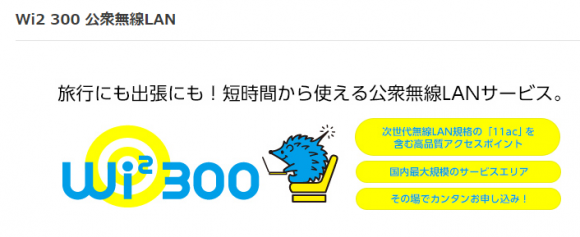
Wi2 300とは、国内最大規模のエリアの公衆無線LANサービスです。
スポットには、ベーシックとプレミアムがあって、「Wi2 300 for UQ mobile」で無料でつかえるのはベーシックのみ。
利用できるスポットのステッカーイメージが、大元のWi2 300と「Wi2 300 for UQ mobile」では差がありますね。
■wi2 300公式の表示
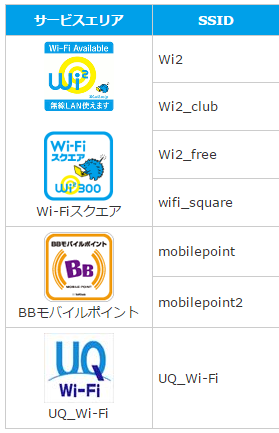
■Wi2 300 for UQ mobileのページの表示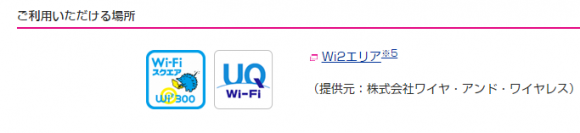
「Wi2 300 for UQ mobile」では、BBモバイルポイントは使えないんだろうか?
Wi2 300 for UQ mobileに申込む手順
では、Wi2 300 for UQ mobileに申込む手順です。
申込みページは、My UQ mobileから行く必要があります。
Wi2 300の申込みページで、利用契約に同意し、ユーザー情報入力をする流れです。
My UQ mobileページにログイン
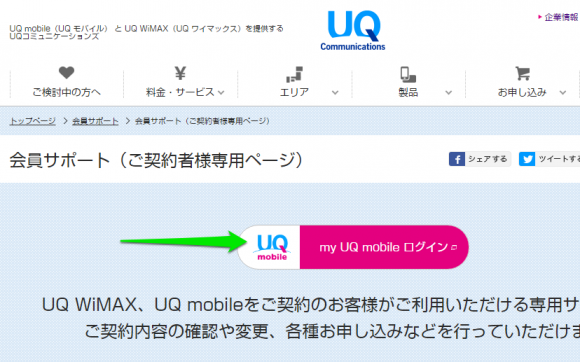
my UQページの下の方にある「Wi2 300 for UQ mobile」というバナーをクリックすると、Wi2の申込ページへ移動します。
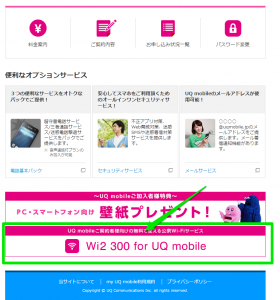
Wi2 300のページで利用規約等の確認
Wi2 300のページはこんな感じ。ここがお申込み内容兼重要事項説明となっています。
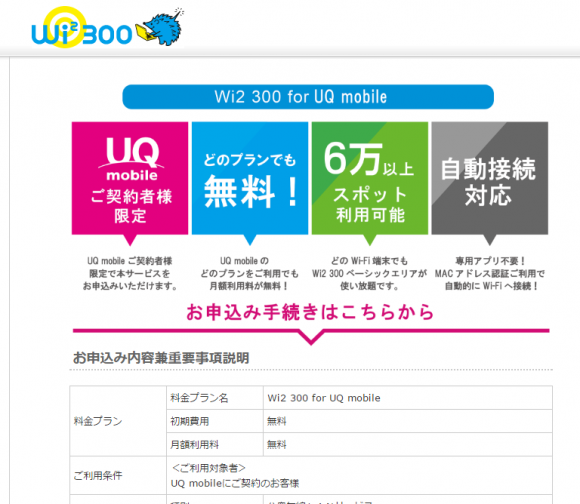
重要事項説明書や利用規約を読み、同意する場合は、「同意する」を選択して「同意して入力に進む」をクリックしてください。
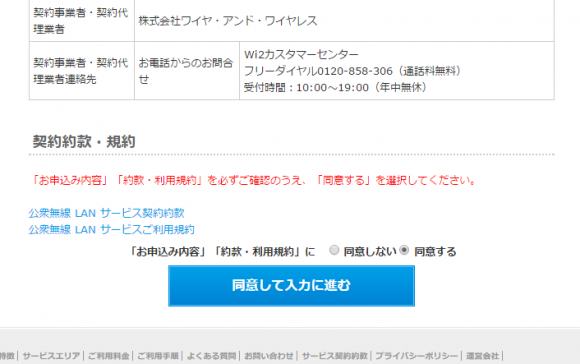
「同意して入力に進む」を押すとお申込み情報入力画面に移ります。
お申込み情報入力
お申込み情報の入力画面です。
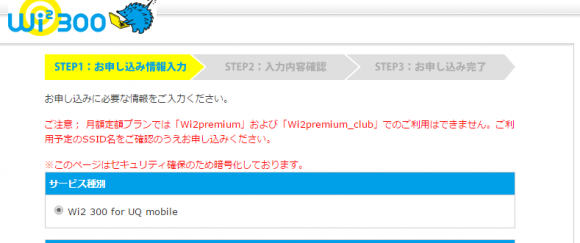
ユーザー情報を入力します。
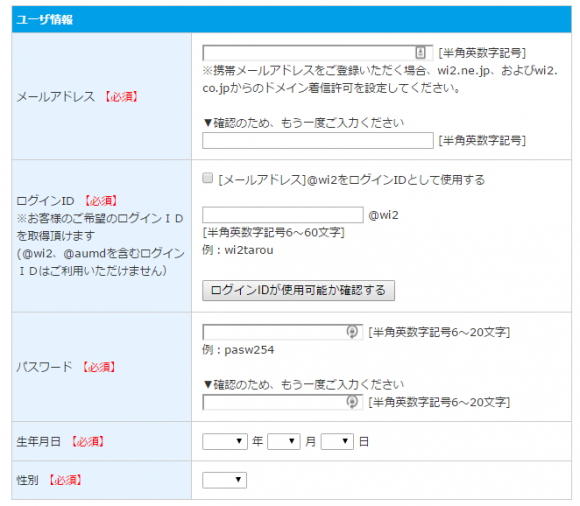
私は、ログインIDはメールアドレスとは別のものにしました。メールアドレスが変わることもあると思うので。
SIMカードの電話番号とICCIDを入力します。
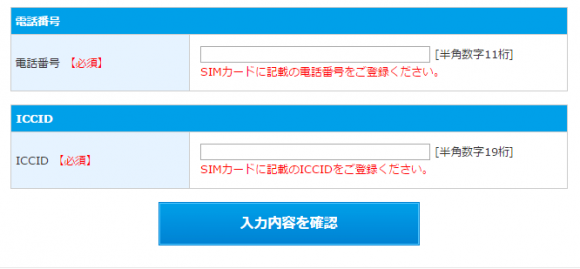
ICCIDの確認方法は、Appleのサポートページにのっていました。
(Apple公式)iPhone、iPad、iPod touch でシリアル番号や IMEI を確認する
入力内容の確認画面に移ります。
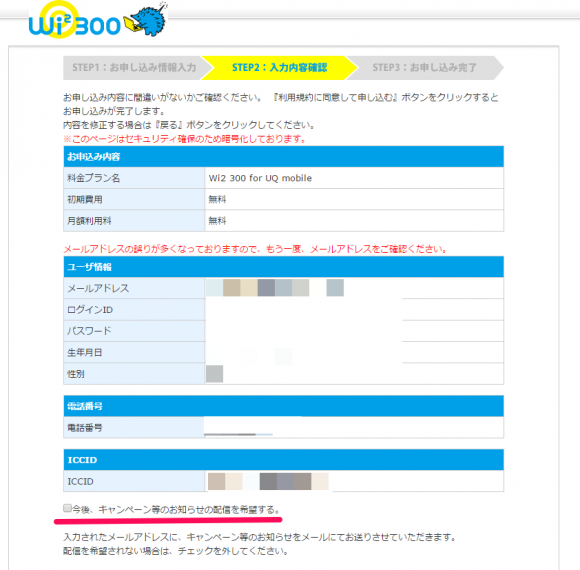
お知らせメールは希望しないを選択。
申込み完了
申込み完了画面に移ります。
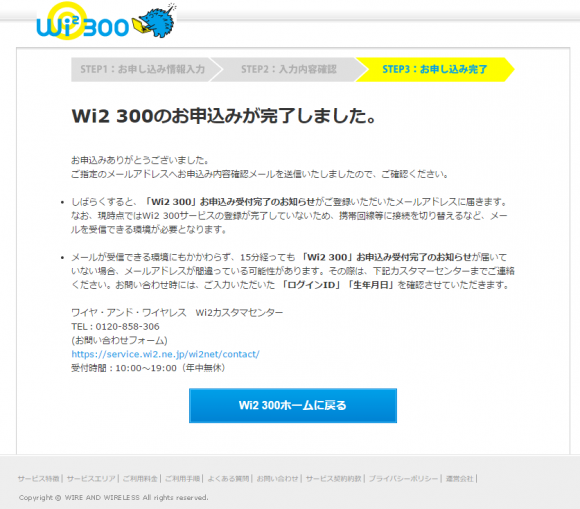
その後すぐに、受付完了のメールが送られてきました。
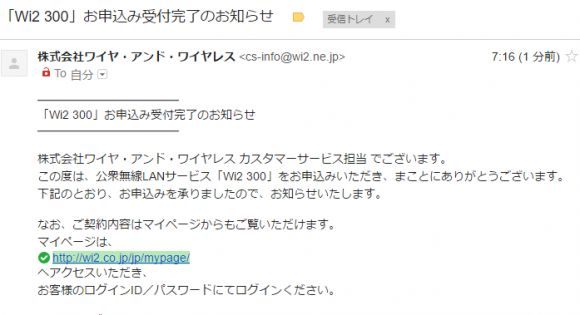
これで申し込みは完了です。 ICCIDの確認に少し手間取りましたが、そんなに難しいところもなく申込めました。
Wi2 300 for UQ mobileの事前設定
利用前に2つの事前設定をしました。
・MACアドレスの登録
・Wi2Connectのダウンロードと設定
MACアドレスの登録
MACアドレスを登録しておくと、エリアに入ったときに自動接続してくれるようです。
Wi2のマイページにログインして、「MACアドレスを登録」を選択します。
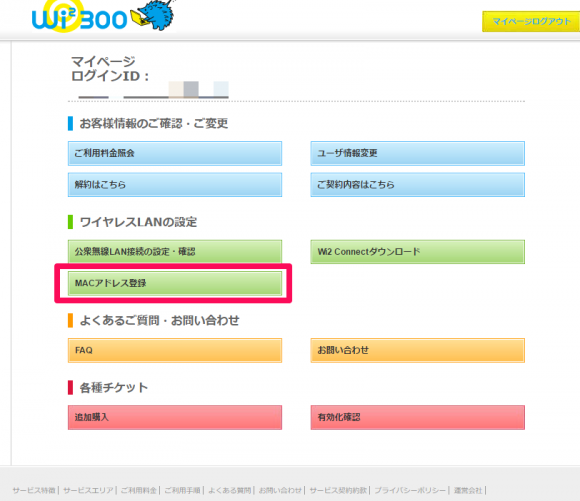
端末名とMACアドレスを入力して完了です。端末名は任意で良いです。
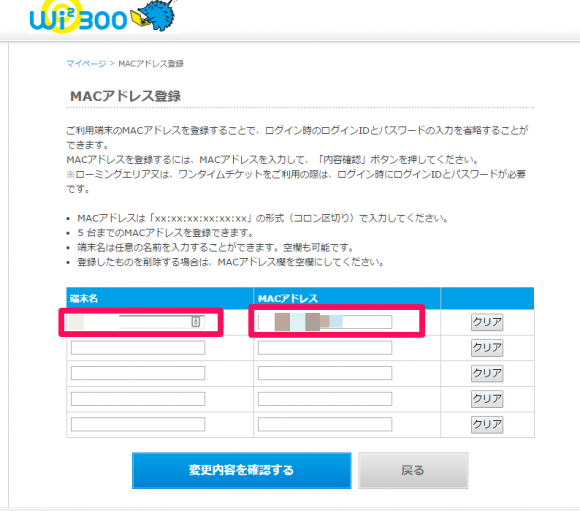
なお、スマホのMACアドレスの確認方法は、以下のサイトを参考にしました。
iPhone/iPad、android スマホで「MACアドレス」を確認するには?
私は、iPhoneの文字を大きくして使っているので、設定画面ではMACアドレスの右端が切れて確認できませんでした。なので、以下のサイトを参考にして、一旦、文字を小さくして確認しました。
Wi2Connectのダウンロードと設定
Wi2Connectを使うと以下ができるようです。
・Wi2 300のサービスエリアで自動ログイン、ログアウト。
・現在地やエリア一覧からアクセスポイントを探すことができる。
設定はWi2公式の手順を参考にしました。
Wi2Connect ご利用ガイド iOS(iPhone / iPad / iPod touch)
まとめ
UQモバイル契約者なら無料で利用できる公衆Wifiの「Wi2 300 for UQ mobile」に申込む手順を紹介しました。
私が通勤で使う駅などもエリアに含まれているので、データ利用容量の抑制に期待できます。
実際に利用したら、記事を追記しようと思います。
■格安SIMを検討されてる方はこちらを参考にしてください。
auからUQ mobileへの乗り換え(MNP)は店舗が便利だった件
格安SIMを15日間無料お試し!Try UQ mobileレンタルにtryしてわかったこと
以上です。